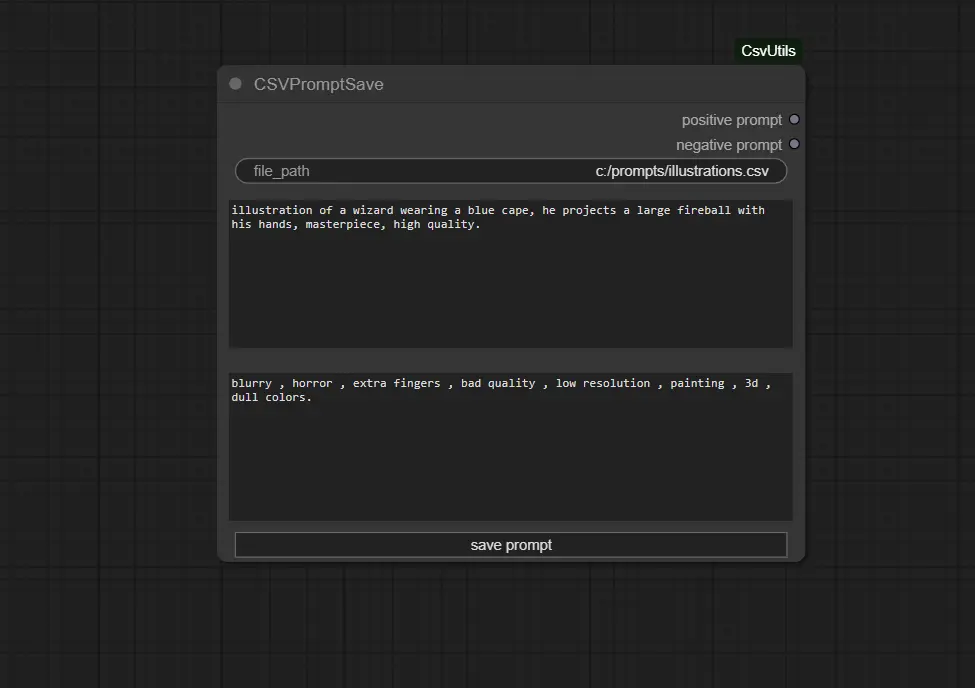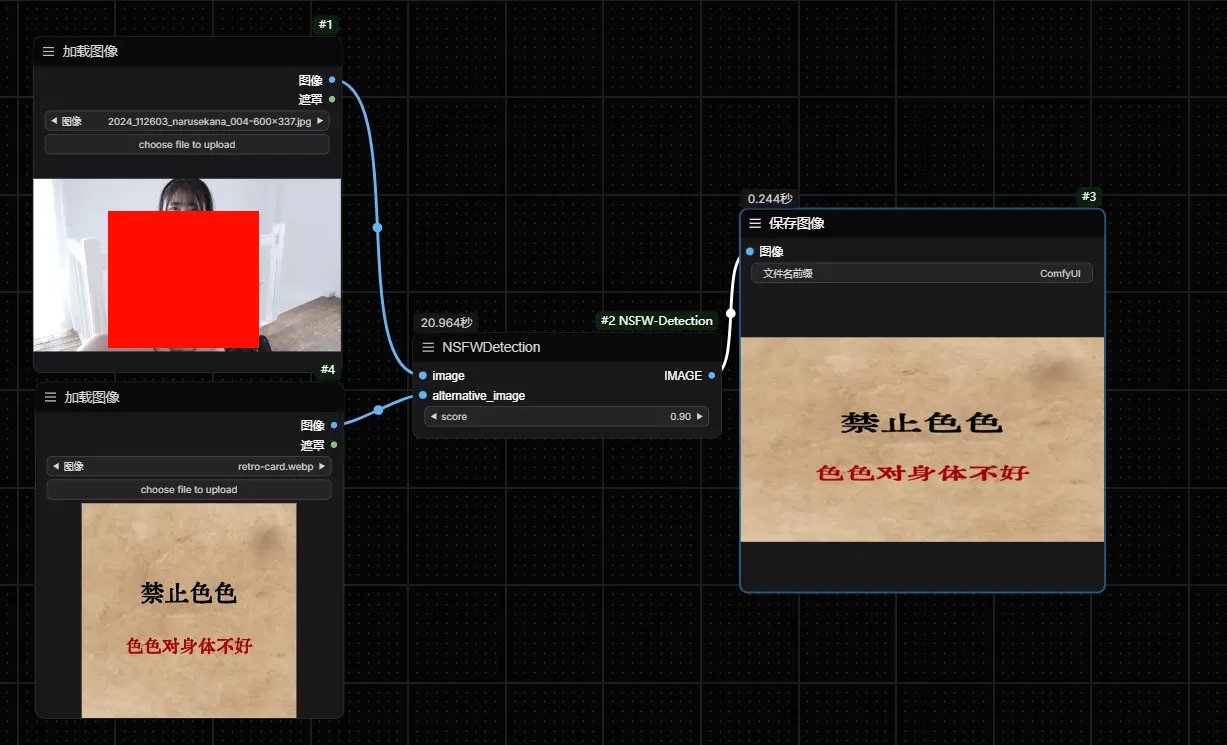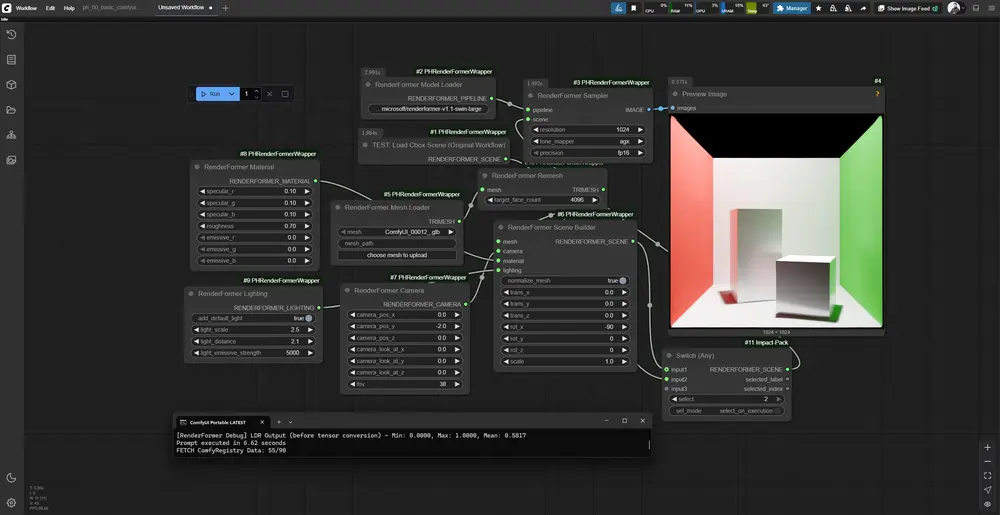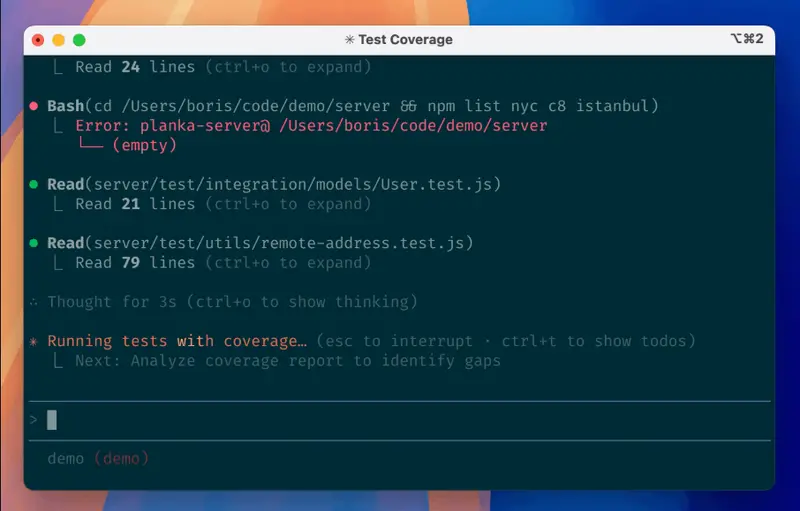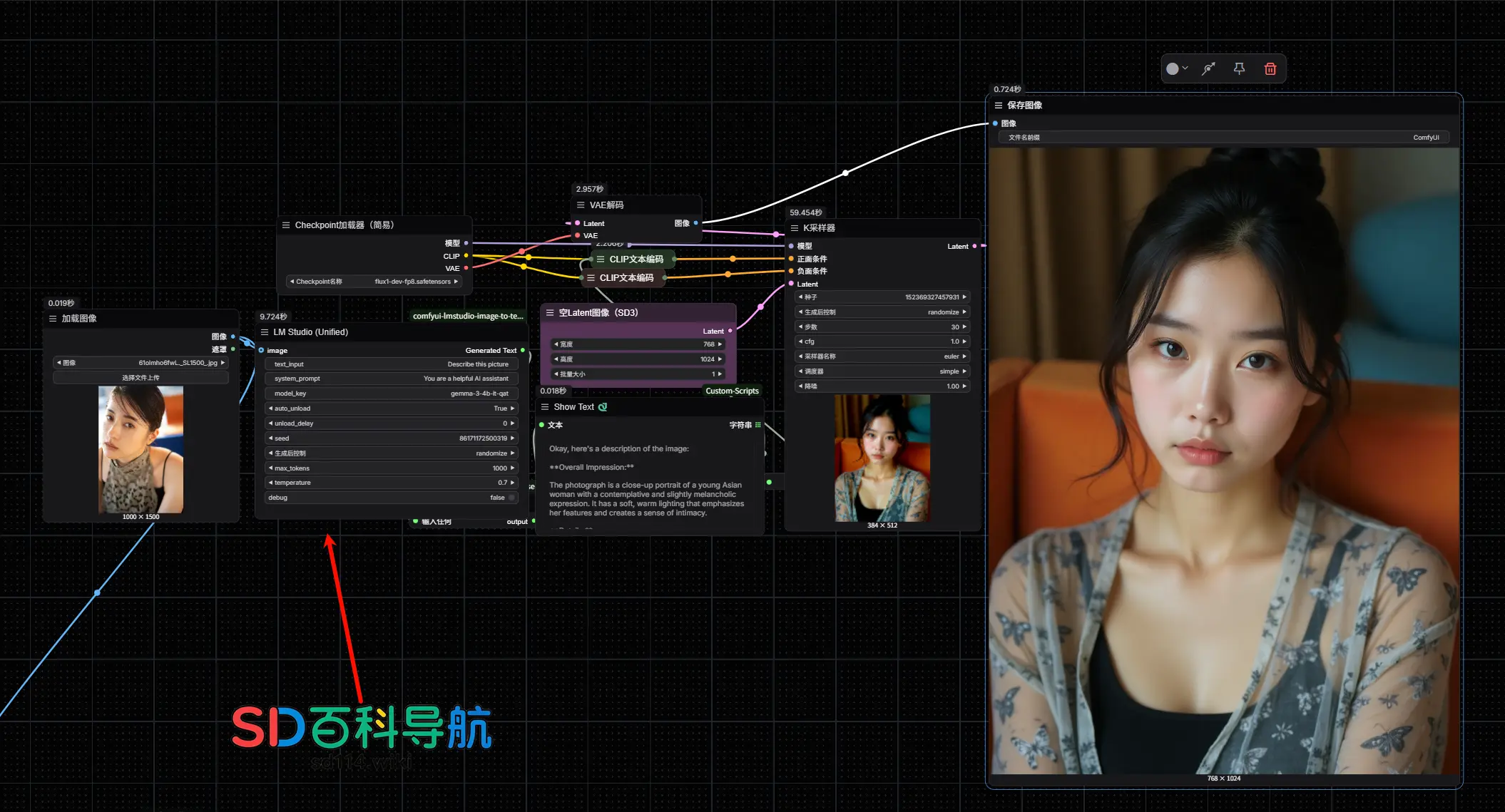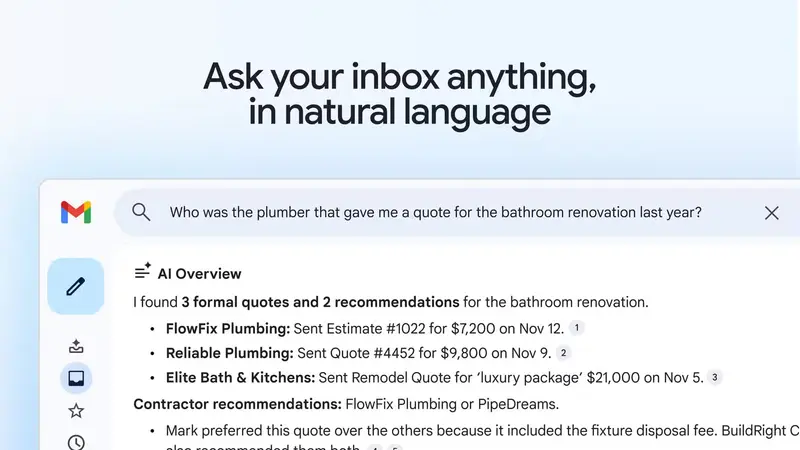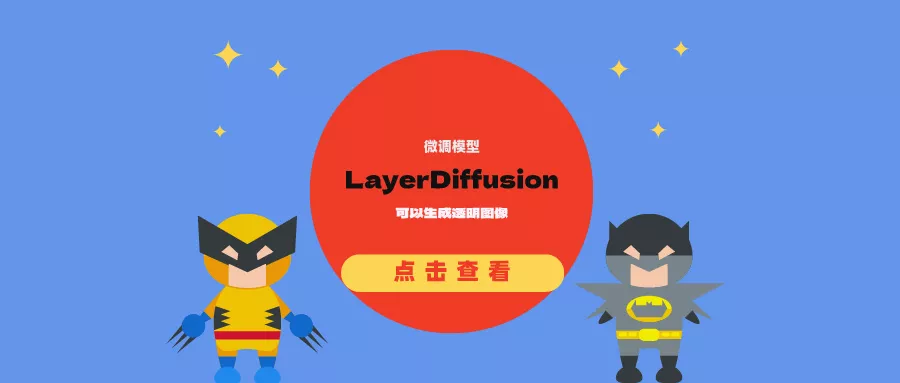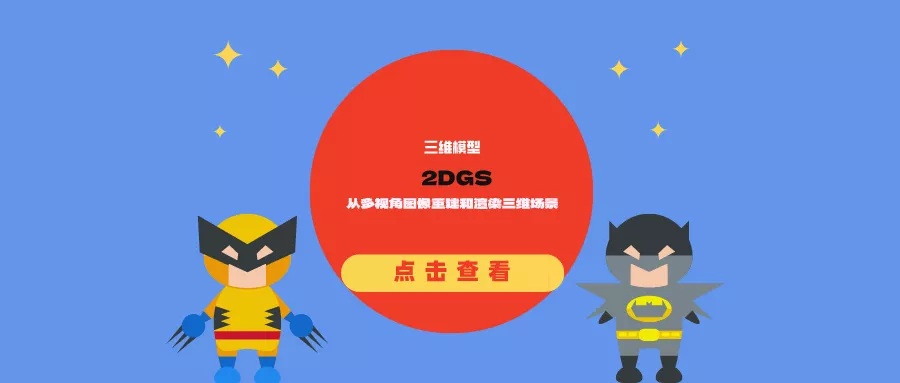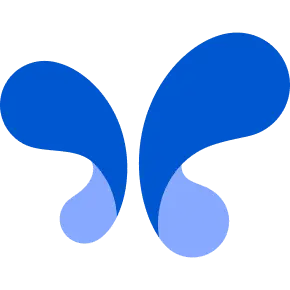Flow 是一个自定义节点,旨在通过提供一个更用户友好的界面来替代 ComfyUI 的运行工作流界面。它并不是用来替代工作流创建的工具,而是为了让用户更方便地管理和执行现有的工作流。
要求
想要使用此节点前提自然是需要安装ComfyUI,还有就是ComfyUI-Manager来安装缺少的节点。
- ComfyUI
- ComfyUI-Manager
安装步骤
1、导航到 custom_nodes 文件夹在 ComfyUI 的根文件夹中,找到并导航到 custom_nodes 文件夹。
2、打开终端或命令提示符
- 在文件夹地址栏中输入
CMD并按回车键,打开命令提示符。 - 或者,您可以在文件夹中右键点击,选择“在此处打开 PowerShell 窗口”或“在此处打开命令提示符”。
3、运行安装命令
在终端或命令提示符中,运行以下命令来安装 Flow:
git clone https://github.com/diStyApps/ComfyUI-disty-Flow4、启动 ComfyUI
确保 ComfyUI 已经启动并运行。
使用 Flow
1、打开浏览器打开您的浏览器,并导航到以下地址:
http://127.0.0.1:8188/flow
默认情况下,ComfyUI 会在 http://127.0.0.1:8188 上运行。如果您更改了端口号,请使用相应的地址。
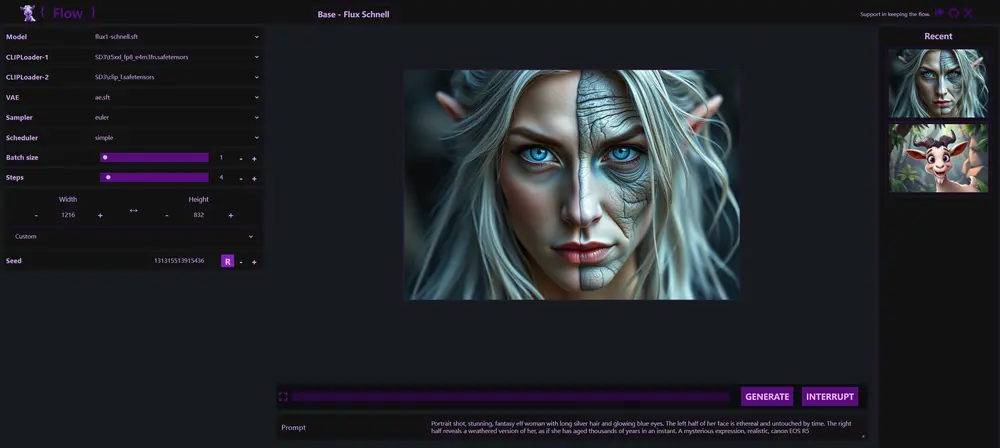
2、使用 Flow 界面
在浏览器中,您将看到全新的Flow 界面,目前Flow已经内置了不少工作流,大家可以直接使用。
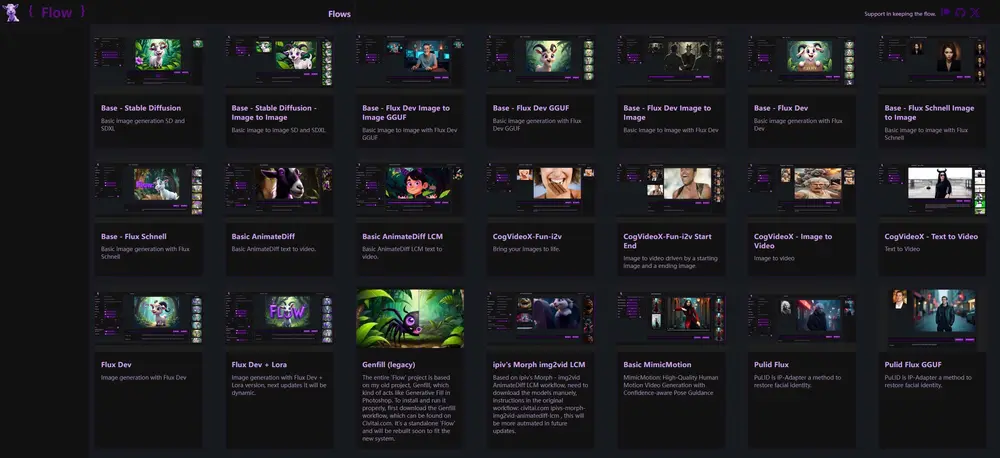
当前状态
Flow 目前处于开发的早期阶段,因此可能会存在一些错误和持续的功能改进。通过您的支持和反馈,Flow 将逐渐变得更加稳定和功能丰富。
更新记录
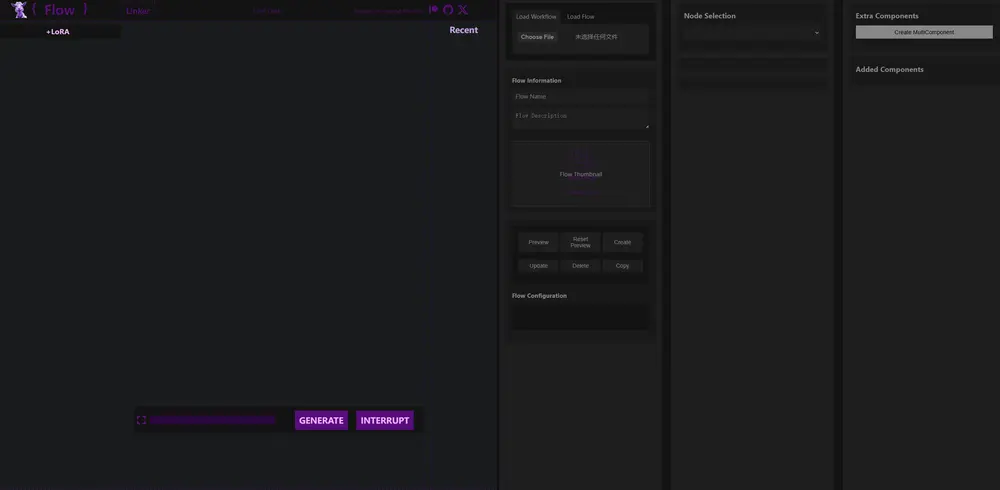
© 版权声明
文章版权归作者所有,未经允许请勿转载。
相关文章

暂无评论...